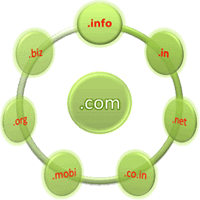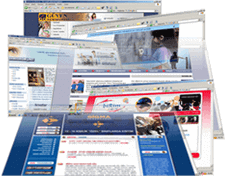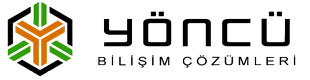Yandex Kurumsal Mail Kurulumu
Yukarıda vermiş olduğumuz Yandex connect E-mail yönetim sayfası linkine tıklıyoruz veya kopyalayıp tarayıcımızın URL kısmına yapıştırıyoruz. Daha sonra Yandex hesabımızla giriş yapıyoruz.
Buradan alan adlarımız kısmına giriyoruz.
Daha sonra alan adı ekle kısmına tıklıyoruz.
Eklemek istediğimiz alan adını yazıyoruz.
Bu sayfadan HTML dosyasına giriyoruz. Bu kısımda dosya yöneticisindeki Public_html kısmına yandex_2e58aa2fdd4b351a.html dosyası oluşturup içerisine alt da bulunan komut satırını yazmalısınız.
Public_html kısmına geliyoruz.
Dosya oluşturacağımız için dosya kısmına basıyoruz.
Yeni dosya adı kısmına Yandex’in bize vermiş olduğu dosya ismini kullanıyoruz. Bize verilen yandex_2e58aa2fdd4b351a.html bu dosya ismi bazen değişiklik gösterebilir. Dosya ismini yazıp Create New File diyoruz. Ve dosyamız oluşuyor.
Dosyamızı bulup sağ tık >> Edit diyoruz.
Daha sonra Yandex'in sayfasındaki komut satırını dosyamıza yazıyor ve kaydediyoruz.
Şimdi tekrar Yandex sayfamıza gelip "Kontrol et" kısmına tıklıyoruz.
Ve alan adımızın onaylandığını görmekteyiz.
Şimdi MX kayıtlarının ayarlanmasını yapacağız.
Yöncü oturumumuzdaki Üye İşlemleri >> Alan Adlarım >> Yönet >> IP Yönlendirme kısmına geliyoruz.
Bu kısımda MX kaydının mx.ynctest.us şeklinde gözlemledik mx kaydının değişimini bu kayıt üzerinden Yandex'deki bilgiler ile değiştiriyoruz.
Yandex MX kayıtlarımızı verdikten sonra sağdaki okların gösterdiği yerden kaydediyoruz.
dnssor.com sitesinden kontrol ettiğimizde MX kayıtlarını başarılı bir şekilde değiştirdiğimizi görüyoruz.
MX kaydımızı ekledikten sonra doğrulanma işlemi biraz uzun sürebiliyor.
MX Kaydımızda doğrulandıktan sonra Mail kısmına tıklıyoruz.
Daha sonra Kullanıcı Ekle kısmından kullanıcı ekliyoruz.
Bu şekilde bir kullanıcı oluşturuyoruz. Kurumsal mailimi info@ynctest.us şeklinde oluşturdum.
Kullanıcımız oluştu. İsmi gözükmemekte veya bir hata sonucu böyle olmuş olabilir ama önemli değil değiştirebileceğiz.
Bu kısımdan Bilgileri düzenle’ye tıklıyoruz.
Kaydediyor ve AD SOYAD bilgisini eklemiş oluyoruz. Daha sonra oluşturduğumuz kullanıcının E-mail(info@ynctest.us) bilgisi ile ve oluşturduğumuz parola ile Yandex Maile giriş yapıyoruz.
Kurumsal mailimiz oluşturulmuştur.
 Üye İşlemleri
Alışveriş Sepeti
Üye İşlemleri
Alışveriş Sepeti
 Üye İşlemleri
Alışveriş Sepeti
Üye İşlemleri
Alışveriş Sepeti